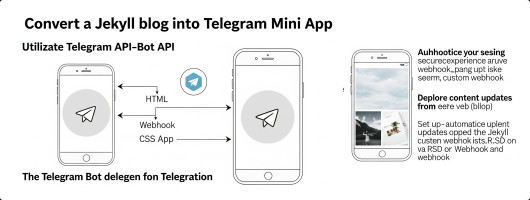
Mengubah Blog Jekyll Menjadi Mini Aplikasi Telegram
Mengubah blog Jekyll menjadi mini aplikasi Telegram memerlukan beberapa langkah dan pendekatan yang berbeda, tergantung pada fungsionalitas apa yang ingin Anda tiru atau berikan di dalam Telegram. Mini aplikasi Telegram (Mini Apps) biasanya berbasis web (HTML, CSS, JavaScript) yang di-hosting di luar Telegram, namun bisa diakses dan berinterinteraksi di dalam aplikasi Telegram.
Berikut adalah beberapa cara dan pertimbangan untuk mencapai hal ini:
Pendekatan Umum
-
Hosting Blog Anda: Blog Jekyll Anda harus tetap di-hosting di suatu tempat agar dapat diakses oleh mini aplikasi Telegram. Ini bisa GitHub Pages, Netlify, Vercel, atau hosting web lainnya.
-
Membangun Mini App Telegram: Anda perlu membangun aplikasi web terpisah (HTML, CSS, JavaScript) yang akan menjadi “mini aplikasi” Anda. Aplikasi ini akan berkomunikasi dengan bot Telegram Anda.
-
Bot Telegram: Anda memerlukan bot Telegram untuk meluncurkan mini aplikasi Anda dan memfasilitasi interaksi. Bot ini akan menerima perintah dari pengguna dan membalas dengan tautan ke mini aplikasi Anda.
Opsi Implementasi
Opsi 1: Menampilkan Konten Blog di Dalam Mini App
Ini adalah pendekatan yang paling umum untuk “membawa” blog Anda ke Telegram.
- Deskripsi: Mini aplikasi akan berfungsi sebagai browser mini atau viewer untuk konten blog Anda. Anda dapat menampilkan daftar postingan, detail postingan, dan navigasi.
- Cara Melakukannya:
- Buat API atau Feed RSS: Jika blog Jekyll Anda tidak memiliki API bawaan, Anda bisa membuat API sederhana atau mengandalkan feed RSS yang sudah ada (Jekyll secara default menghasilkan feed RSS).
- Ambil Data: Dalam mini aplikasi Anda (JavaScript), ambil data dari API atau feed RSS blog Jekyll Anda.
- Tampilkan Konten: Render data tersebut ke dalam HTML dan CSS mini aplikasi Anda. Anda bisa membuat daftar postingan, detail postingan individual, dan navigasi.
- Interaksi Bot: Bot Telegram Anda akan memiliki tombol atau perintah yang, ketika diklik, akan membuka mini aplikasi ini di dalam Telegram.
Opsi 2: Menggunakan Tautan Langsung ke Postingan Blog
Ini adalah pendekatan yang paling sederhana jika Anda hanya ingin berbagi postingan blog.
- Deskripsi: Bot Telegram Anda hanya akan mengirimkan tautan langsung ke postingan blog Anda yang di-hosting. Pengguna akan mengklik tautan dan akan diarahkan keluar dari Telegram ke browser mereka.
- Cara Melakukannya:
- Bot Telegram: Buat bot Telegram yang dapat mencari atau menampilkan daftar postingan blog Anda.
- Kirim Tautan: Ketika pengguna meminta postingan tertentu, bot akan merespons dengan tautan URL lengkap ke postingan di blog Jekyll Anda.
- Keterbatasan: Ini bukan “mini aplikasi” sejati karena tidak berjalan di dalam antarmuka Telegram.
Opsi 3: Mengembangkan Fungsi Interaktif Khusus
Ini lebih kompleks, tetapi memungkinkan interaksi yang lebih dalam dengan blog Anda.
- Deskripsi: Selain menampilkan konten, Anda mungkin ingin menambahkan fitur seperti pencarian, komentar, atau formulir kontak yang berinteraksi langsung dengan sistem di backend mini aplikasi (bukan langsung dengan Jekyll).
- Cara Melakukannya:
- Backend Terpisah: Anda mungkin memerlukan backend terpisah (Node.js, Python, PHP, dll.) yang menangani logika bisnis (misalnya, menyimpan komentar, memproses pencarian). Jekyll sendiri adalah static site generator, sehingga tidak memiliki backend dinamis.
- API untuk Interaksi: Backend ini akan menyediakan API yang dapat diakses oleh mini aplikasi Anda.
- Integrasi Bot: Bot Telegram akan meluncurkan mini aplikasi ini, dan mini aplikasi akan berkomunikasi dengan backend Anda.
Langkah-langkah Teknis (Ringkasan)
- Daftarkan Bot Telegram: Gunakan BotFather di Telegram untuk membuat bot baru dan mendapatkan token API.
- Pilih Hosting untuk Mini App: Siapkan hosting untuk aplikasi web mini Anda (misalnya, Netlify, Vercel, GitHub Pages untuk aplikasi web sederhana).
- Buat Aplikasi Web (Mini App):
- Gunakan HTML, CSS, dan JavaScript.
- Manfaatkan Telegram Web Apps API untuk berinteraksi dengan Telegram (misalnya, menutup mini aplikasi, mendapatkan data pengguna).
- Ambil data dari blog Jekyll Anda (melalui RSS atau API jika ada).
- Program Bot Telegram Anda:
- Gunakan perpustakaan atau framework bot Telegram (misalnya, node-telegram-bot-api untuk Node.js, python-telegram-bot untuk Python).
- Konfigurasikan bot untuk merespons perintah dan meluncurkan mini aplikasi Anda. Anda akan menggunakan reply_markup dengan WebAppInfo untuk menautkan ke URL mini aplikasi Anda.
- Uji dan Iterasi: Uji mini aplikasi Anda secara menyeluruh di Telegram dan sesuaikan sesuai kebutuhan.
Pertimbangan Penting
- Jekyll Bersifat Statis: Ingatlah bahwa Jekyll menghasilkan situs statis. Jika Anda membutuhkan fungsionalitas dinamis (misalnya, komentar, pencarian real-time yang kompleks), Anda memerlukan backend terpisah atau layanan pihak ketiga.
- Pengalaman Pengguna: Pastikan mini aplikasi Anda responsif dan memberikan pengalaman pengguna yang baik di perangkat seluler.
- Keamanan: Jika Anda mengumpulkan data pengguna, pastikan Anda mematuhi praktik keamanan yang baik.
- Batasan Telegram Web Apps: Pelajari batasan dan kemampuan API Telegram Web Apps untuk memahami apa yang dapat dan tidak dapat Anda lakukan.
langkah demi langkah untuk mengubah blog Jekyll Anda menjadi mini aplikasi Telegram. Kita akan fokus pada Opsi 1: Menampilkan Konten Blog di Dalam Mini App karena ini adalah cara yang paling komprehensif untuk “membawa” blog Anda ke Telegram.
Prasyarat:
- Blog Jekyll Anda Sudah Jadi dan Di-hosting: Pastikan blog Anda sudah di-deploy dan dapat diakses publik (misalnya, di GitHub Pages, Netlify, dll.).
- Pemahaman Dasar HTML, CSS, JavaScript: Anda akan banyak bekerja dengan ini.
- Pemahaman Dasar Node.js (untuk Bot): Kita akan menggunakan Node.js untuk bot Telegram.
- Akun Telegram: Tentu saja, untuk membuat bot.
Bagian 1: Persiapan Blog Jekyll (Mengambil Data)
Karena Jekyll adalah static site generator, kita tidak bisa langsung memodifikasinya untuk membuat API. Kita akan memanfaatkan feed RSS/Atom yang secara default dihasilkan oleh Jekyll. Ini adalah cara termudah untuk mendapatkan daftar postingan dan kontennya.
- Verifikasi RSS Feed Blog Anda:
- Buka blog Jekyll Anda di browser.
- Cari tautan ke feed RSS/Atom Anda, biasanya di /feed.xml atau /atom.xml. Contoh:
https://namabloganda.github.io/feed.xml. - Pastikan Anda dapat melihat konten XML yang berisi postingan blog Anda.
Jika Anda tidak memiliki feed RSS/Atom, Anda perlu menambahkannya ke Jekyll Anda. Biasanya, cukup dengan menambahkan jekyll-feed plugin di _config.yml dan menjalankan bundle install.
Bagian 2: Membuat Bot Telegram
Bot ini akan menjadi “gerbang” untuk mini aplikasi Anda.
- Buat Bot Baru dengan BotFather:
- Buka aplikasi Telegram Anda.
- Cari
@BotFatherdan mulai chat. - Ketik
/newbotdan ikuti instruksinya:- Berikan nama untuk bot Anda (contoh: “
Jekyll Blog Viewer”). - Berikan username untuk bot Anda (harus diakhiri dengan “
bot”, contoh: “jekyllblogviewer_bot”).
- Berikan nama untuk bot Anda (contoh: “
- Setelah berhasil, BotFather akan memberi Anda HTTP API Token. Simpan token ini dengan baik, karena ini adalah kunci bot Anda. Contoh:
1234567890:ABCDEFGHIJKLMNOPQRSTUVWXYZabcdefg.
- Siapkan Lingkungan Pengembangan Bot (Node.js):
- Buat folder baru di komputer Anda, misalnya
telegram-blog-bot. - Buka Terminal/Command Prompt di folder tersebut.
-
Inisialisasi proyek
Node.js:npm init -y -
install library Telegram bot:
npm install node-telegram-bot-api -
Instal
dotenvuntuk mengelola token API:npm install dotenv -
Buat file
.envdi foldertelegram-blog-botdan tambahkan token bot Anda:TELEGRAM_BOT_TOKEN=YOUR_BOT_TOKEN_HERE(Ganti
YOUR_BOT_TOKEN_HEREdengan token yang Anda dapatkan dari BotFather)
- Buat folder baru di komputer Anda, misalnya
-
Buat Bot Script (bot.js):
- Buat file bernama
bot.jsdi foldertelegram-blog-bot. -
Isi dengan kode berikut:
require('dotenv').config(); // Load environment variables from .env file const TelegramBot = require('node-telegram-bot-api'); const token = process.env.TELEGRAM_BOT_TOKEN; if (!token) { console.error('TELEGRAM_BOT_TOKEN is not set in .env file!'); process.exit(1); } // Ganti dengan URL blog Jekyll Anda const JEKYLL_BLOG_URL = 'https://namabloganda.github.io'; // Ganti dengan URL blog Jekyll Anda const MINI_APP_URL = `${JEKYLL_BLOG_URL}/telegram-mini-app/index.html`; // Ini akan kita buat di bagian selanjutnya const bot = new TelegramBot(token, { polling: true }); console.log('Bot is running...'); bot.onText(/\/start/, (msg) => { const chatId = msg.chat.id; const opts = { reply_markup: { inline_keyboard: [ [{ text: 'Lihat Blog Saya', web_app: { url: MINI_APP_URL } }] ] } }; bot.sendMessage(chatId, 'Selamat datang di mini aplikasi blog saya! Klik tombol di bawah untuk melihat postingan.', opts); }); bot.onText(/\/blog/, (msg) => { const chatId = msg.chat.id; const opts = { reply_markup: { inline_keyboard: [ [{ text: 'Buka Blog', web_app: { url: MINI_APP_URL } }] ] } }; bot.sendMessage(chatId, 'Klik tombol di bawah untuk membuka mini aplikasi blog.', opts); }); // Handle errors bot.on('polling_error', (error) => { console.error('Polling error:', error); }); - PENTING: Ganti
https://namabloganda.github.iodengan URL blog Jekyll Anda yang sebenarnya.
- Buat file bernama
-
Jalankan Bot:
-
Di Terminal/Command Prompt Anda, jalankan bot:
node bot.js -
Bot Anda sekarang harus berjalan. Anda bisa mencobanya di Telegram dengan mencari username bot Anda dan mengetik
/startatau/blog. Tombol “Lihat Blog Saya” akan muncul, tetapi ketika diklik, itu akan mengarah ke URL yang belum ada (/telegram-mini-app/index.html). Ini akan kita buat di bagian selanjutnya.
-
Bagian 3: Membuat Mini Aplikasi Web (HTML, CSS, JavaScript)
Mini aplikasi ini akan di-hosting di dalam folder Jekyll Anda sendiri, sehingga dapat diakses oleh Telegram.
- Buat Folder Mini App di Proyek Jekyll Anda:
- Di direktori utama proyek Jekyll Anda (tempat
_config.ymlberada), buat folder baru bernamatelegram-mini-app. - Di dalam
telegram-mini-app, buat tiga file:index.htmlstyle.cssscript.js
- Di direktori utama proyek Jekyll Anda (tempat
telegram-mini-app/index.html:-
Isi dengan kode HTML dasar:
<!DOCTYPE html> <html lang="en"> <head> <meta charset="UTF-8"> <meta name="viewport" content="width=device-width, initial-scale=1.0"> <title>Jekyll Blog Mini App</title> <link rel="stylesheet" href="style.css"> <script src="https://telegram.org/js/telegram-web-app.js"></script> </head> <body> <header> <h1>Loading Blog Posts...</h1> <button id="closeButton" style="display: none;">Close</button> </header> <main id="postsContainer"> </main> <script src="script.js"></script> </body> </html>
-
-
telegram-mini-app/style.css:-
Tambahkan beberapa gaya dasar. Anda bisa menyesuaikannya nanti.
body { font-family: Arial, sans-serif; margin: 0; padding: 10px; background-color: #f0f2f5; color: #333; } header { background-color: #0088cc; color: white; padding: 15px; text-align: center; border-radius: 8px; margin-bottom: 20px; display: flex; justify-content: space-between; align-items: center; } header h1 { margin: 0; font-size: 1.5em; } #closeButton { background-color: #ff5c5c; color: white; border: none; padding: 8px 12px; border-radius: 5px; cursor: pointer; font-size: 0.9em; } .post-card { background-color: #fff; border: 1px solid #ddd; border-radius: 8px; padding: 15px; margin-bottom: 15px; box-shadow: 0 2px 4px rgba(0,0,0,0.1); } .post-card h2 { margin-top: 0; color: #0088cc; font-size: 1.3em; } .post-card h2 a { text-decoration: none; color: #0088cc; } .post-card h2 a:hover { text-decoration: underline; } .post-card .date { font-size: 0.8em; color: #777; margin-bottom: 10px; display: block; } .post-card p { font-size: 0.9em; line-height: 1.5; color: #555; } .post-card .read-more { display: inline-block; margin-top: 10px; background-color: #0088cc; color: white; padding: 8px 12px; border-radius: 5px; text-decoration: none; font-size: 0.9em; } .post-card .read-more:hover { background-color: #006bb3; } .error-message { color: red; text-align: center; margin-top: 50px; }
-
-
telegram-mini-app/script.js:-
Ini adalah bagian inti dari mini aplikasi. Kita akan mengambil
feed RSSdan menampilkannya.document.addEventListener('DOMContentLoaded', () => { const postsContainer = document.getElementById('postsContainer'); const closeButton = document.getElementById('closeButton'); const headerTitle = document.querySelector('header h1'); // URL RSS Feed blog Jekyll Anda // Pastikan ini adalah URL feed.xml atau atom.xml yang benar dari blog Anda yang di-hosting const RSS_FEED_URL = 'https://namabloganda.github.io/feed.xml'; // GANTI INI DENGAN URL FEED BLOG ANDA // Fungsi untuk mengambil dan memparsing RSS Feed async function fetchAndParseRss() { try { const response = await fetch(RSS_FEED_URL); if (!response.ok) { throw new Error(`HTTP error! status: ${response.status}`); } const text = await response.text(); const parser = new DOMParser(); const xmlDoc = parser.parseFromString(text, "text/xml"); const items = xmlDoc.querySelectorAll('item'); // Untuk RSS // Atau xmlDoc.querySelectorAll('entry') untuk Atom if (items.length === 0) { headerTitle.textContent = 'Tidak ada postingan blog ditemukan.'; return; } headerTitle.textContent = 'Jekyll Blog'; postsContainer.innerHTML = ''; // Bersihkan konten sebelumnya items.forEach(item => { const title = item.querySelector('title').textContent; const link = item.querySelector('link').textContent; const pubDate = item.querySelector('pubDate') ? new Date(item.querySelector('pubDate').textContent) : null; const description = item.querySelector('description') ? item.querySelector('description').textContent : ''; const postCard = document.createElement('div'); postCard.className = 'post-card'; const formattedDate = pubDate ? pubDate.toLocaleDateString('id-ID', { year: 'numeric', month: 'long', day: 'numeric' }) : 'Tanggal Tidak Tersedia'; postCard.innerHTML = ` <h2><a href="<span class="math-inline">\{link\}" target\="\_blank"\></span>{title}</a></h2> <span class="date"><span class="math-inline">\{formattedDate\}</span\> <p>{description.substring(0, 150)}...</p> <a href="${link}" target="_blank" class="read-more">Baca Selengkapnya</a> `; postsContainer.appendChild(postCard); }); } catch (error) { console.error('Error fetching or parsing RSS feed:', error); headerTitle.textContent = 'Gagal memuat postingan blog.'; postsContainer.innerHTML = `<p class="error-message">Terjadi kesalahan saat memuat blog. Mohon coba lagi nanti.</p>`; } } fetchAndParseRss(); // Integrasi dengan Telegram Web Apps API // Memastikan Telegram Web Apps API tersedia if (window.Telegram && window.Telegram.WebApp) { const WebApp = window.Telegram.WebApp; // Inisialisasi WebApp WebApp.ready(); // Tampilkan tombol tutup jika diperlukan (misalnya jika app dibuka dari link inline) if (WebApp.isExpanded) { closeButton.style.display = 'block'; closeButton.addEventListener('click', () => { WebApp.close(); }); } else { // Jika tidak di-expand (misalnya di-minimize), Telegram akan otomatis menampilkan tombol close di header app closeButton.style.display = 'none'; } // Jika Anda ingin mengubah warna tema agar sesuai dengan Telegram WebApp.setHeaderColor(WebApp.themeParams.header_bg_color || '#0088cc'); // Menggunakan warna header Telegram atau default WebApp.setBackgroundColor(WebApp.themeParams.bg_color || '#f0f2f5'); // Menggunakan warna background Telegram atau default } else { console.warn('Telegram WebApp API not available. Running outside Telegram.'); // Jika aplikasi dijalankan di luar Telegram, sembunyikan tombol tutup closeButton.style.display = 'none'; } }); - PENTING: Ganti
https://namabloganda.github.io/feed.xmldengan URL feedRSS/Atomblog Jekyll Anda yang sebenarnya. - Kode ini menggunakan
DOMParseruntuk memparsing XML RSS. Ini adalah pendekatan client-side.
-
- Deploy Ulang Blog Jekyll Anda:
- Karena Anda telah menambahkan folder
telegram-mini-appke proyek Jekyll Anda, Anda perlu membangun ulang dan men-deploy blog Anda. - Jika Anda menggunakan GitHub Pages: Cukup
commitdanpushperubahan Anda ke repositori GitHub Anda. GitHub Pages akan otomatis membangun ulang dan mendeploy. - Jika Anda menggunakan
Netlify/Vercel: Cukupcommitdanpush, platform tersebut akan otomatis melakukan deployment. - Pastikan Anda dapat mengakses
https://namabloganda.github.io/telegram-mini-app/index.htmldi browser Anda setelah deployment.
- Karena Anda telah menambahkan folder
Bagian 4: Menguji Mini Aplikasi Telegram
- Pastikan Bot Berjalan: Pastikan node bot.js masih berjalan di Terminal/Command Prompt Anda. Jika tidak, jalankan lagi.
- Buka Telegram:
- Cari
username botAnda (misalnya:@jekyllblogviewer_bot). - Ketik
/startatau/blog. - Anda akan melihat pesan dari bot dengan tombol “Lihat Blog Saya” (atau “Buka Blog”).
- Klik tombol tersebut.
- Cari
Jika semuanya benar, mini aplikasi akan terbuka di dalam Telegram, menampilkan daftar postingan blog Jekyll Anda yang diambil dari feed RSS. Anda bisa mengklik tautan postingan untuk membukanya di browser eksternal.
Penyelesaian dan Peningkatan (Opsional):
- Pencarian/Filter: Untuk pencarian, Anda bisa menambahkan input pencarian di mini aplikasi dan memfilter postingan yang diambil dari * RSS berdasarkan kata kunci. Ini adalah pencarian client-side (di browser pengguna).
- Desain UI/UX: Tingkatkan tampilan dan rasa mini aplikasi Anda agar lebih menarik dan mudah digunakan. Gunakan CSS yang lebih canggih.
- Cache Data: Untuk performa, Anda bisa menyimpan data postingan di localStorage browser agar tidak perlu selalu mengambil dari RSS setiap kali mini aplikasi dibuka.
- Loading State/Error Handling: Tambahkan indikator loading saat memuat postingan dan penanganan kesalahan yang lebih robust jika feed RSS gagal dimuat.
- Integrasi Lebih Lanjut dengan Telegram Web Apps:
- Gunakan
WebApp.MainButtonuntuk menampilkan tombol aksi utama. - Gunakan
WebApp.HapticFeedbackuntuk memberikan feedback getaran. - Gunakan
WebApp.openLink()untuk membuka tautan eksternal (meskipuntarget="_blank"sudah cukup).
- Gunakan
- Backend Khusus (Jika Diperlukan Fungsionalitas Dinamis):
- Jika Anda benar-benar membutuhkan fitur seperti komentar, formulir kontak yang menyimpan data, atau pencarian yang sangat kompleks, Anda perlu membangun backend terpisah (misalnya, dengan
Node.js,PythonFlask/Django,PHP Laravel, dll.) yang memiliki API. Mini aplikasi Anda kemudian akan berkomunikasi dengan backend ini, bukan hanya dengan feed RSS. Ini akan menjadi proyek yang jauh lebih besar.
- Jika Anda benar-benar membutuhkan fitur seperti komentar, formulir kontak yang menyimpan data, atau pencarian yang sangat kompleks, Anda perlu membangun backend terpisah (misalnya, dengan
Dengan panduan langkah demi langkah ini, Anda seharusnya dapat memiliki mini aplikasi Telegram dasar yang menampilkan konten blog Jekyll Anda. Selamat mencoba!